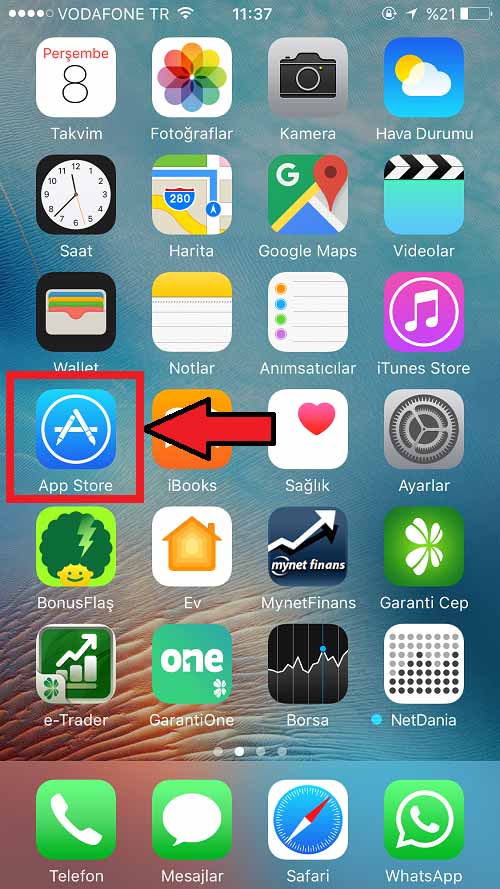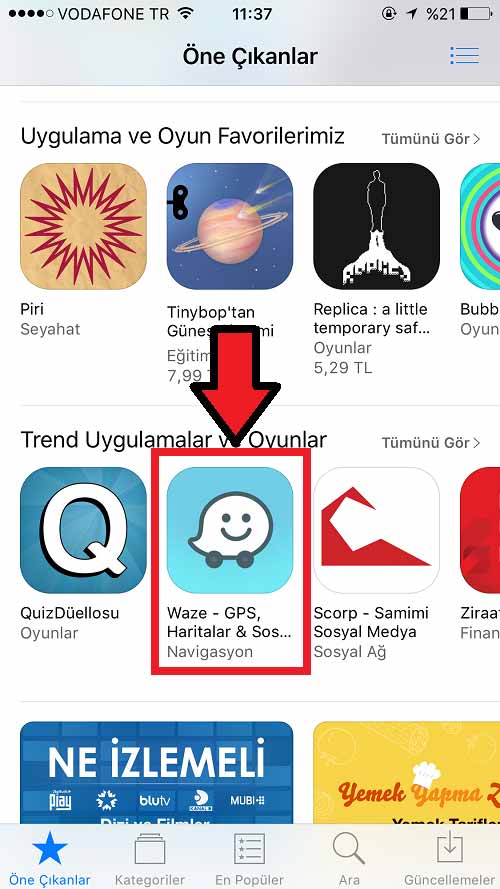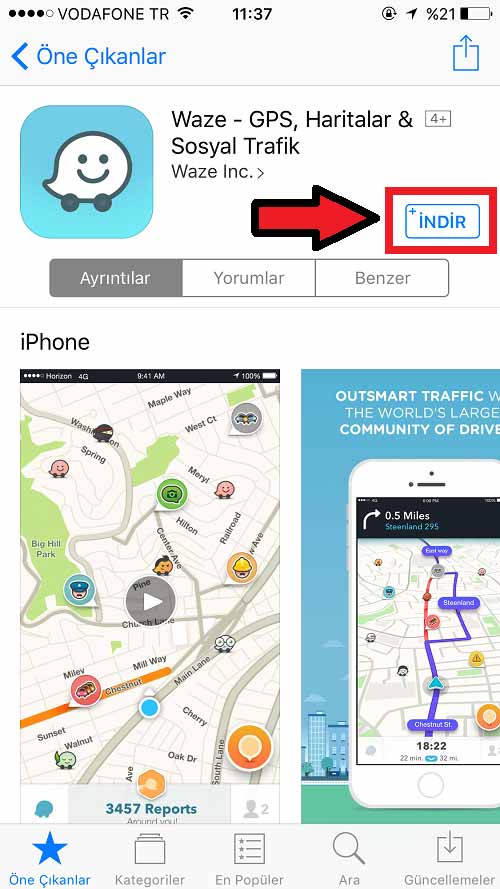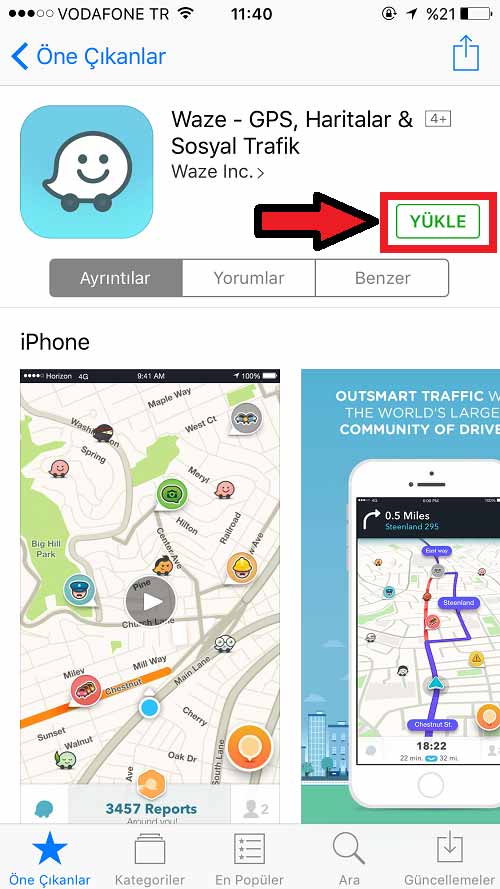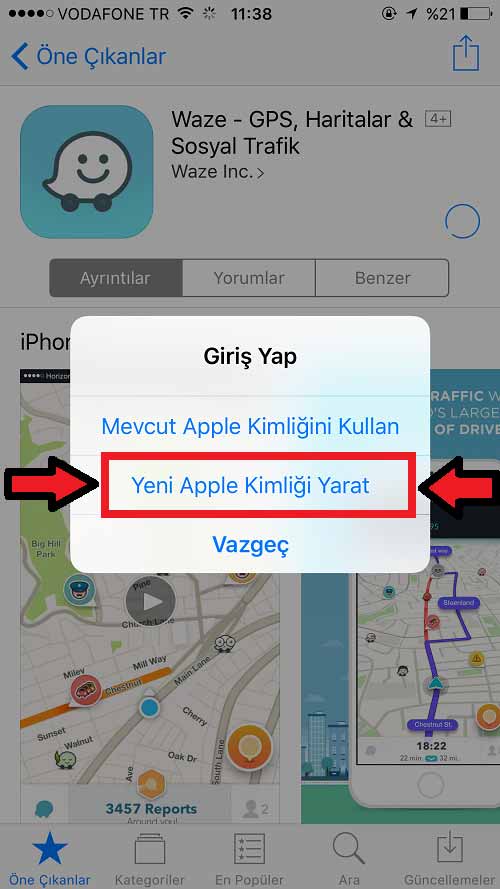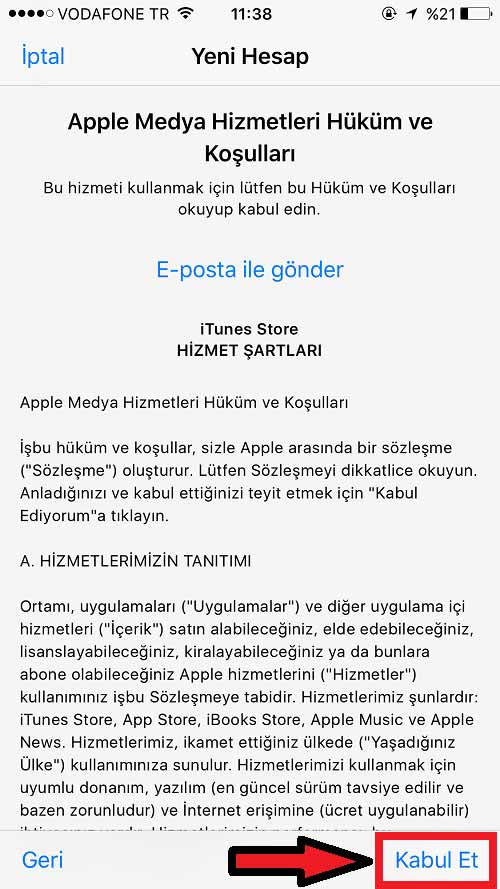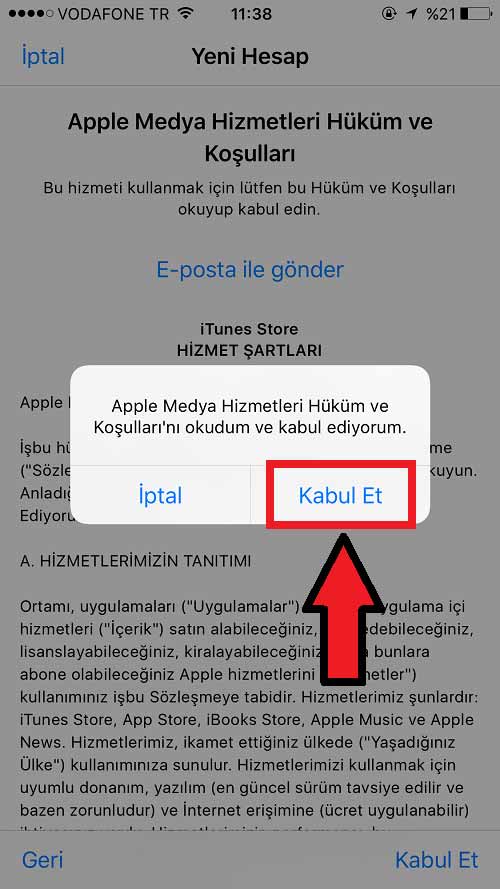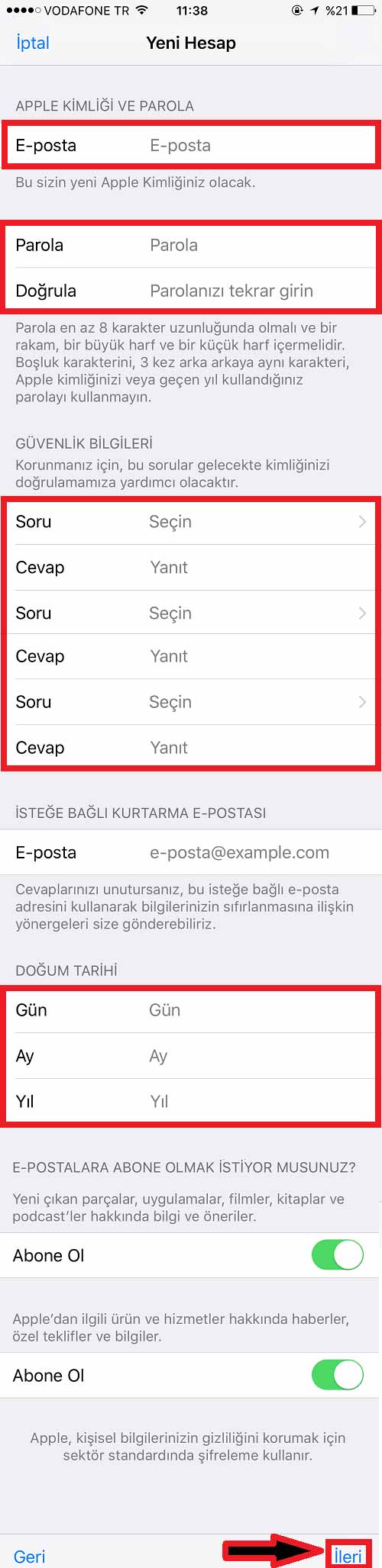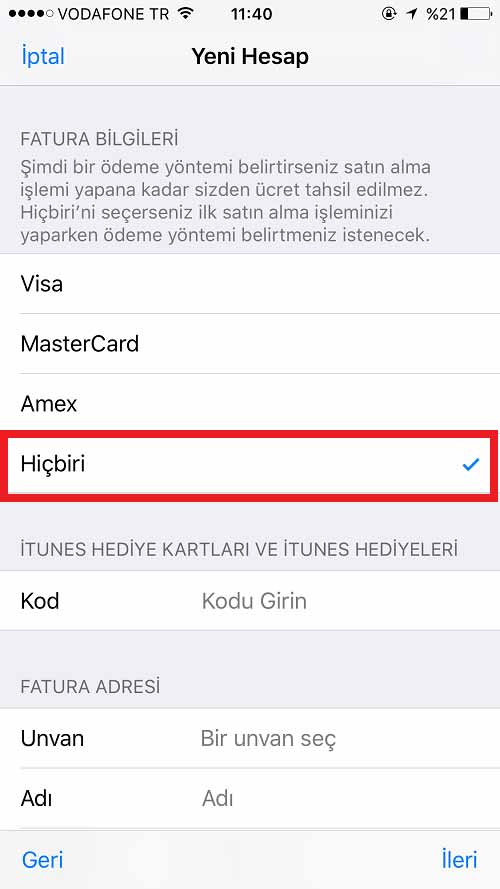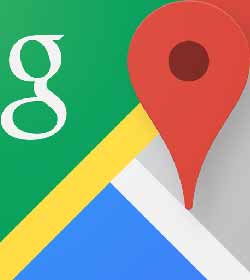Apple kimliği oluşturma kredi kartsız resimli anlatım, ücretsiz Apple kimliği açamıyorum nasıl açarım? Apple ürünlerinden birini satın aldınız ancak App Store girip uygulama indirebilmek için yeni bir Apple kimliği oluşturmanız gerekiyor. Ancak bazı kullanıcılar yeni bir Apple kimliği oluştururken kredi kartı seçimi yapılan bölümde Hiçbiri seçeneğini göremiyorlar. Bu sorun yeni satın alınan cihazlarda görülmüyor. Genelde ikinci el cihaz satın aldıysanız yada telefonunuzu takas ettiyseniz bir cihaza ikinci kez Apple kimliği almak istediğinizde ortaya çıkıyor. Bu sorunu halletmenin iki yöntemi var. Birinicisi cihazı Hard reset yapmaktır. Bu cihazınızı ilk günkü haline getirmek demektir ve uzun sürmektedir. Diğer yöntem için yazımızı okumaya devam edin…
Apple Kimliği Oluştururken Hiçbiri Seçeneğini Getirme
Apple kimliğinizi oluşturabilmek için Ayarlar – iTunes ve App Store bölümüne girip yeni kimlik yapmayacağız. Zaten bu probleme neden olan şey cache yani eski dosyaların artıklarıdır. İlk olarak masaüstünde yer alan App Store uygulamasını açıyorsunuz.
App Store’yi açtığınız zaman karşınıza uygulamalar çıkıyor. Uygulamalardan istediğinizi seçebilirsiniz. Biz vakit kaybetmemek için ekranda karşımıza çıkan ilk uygulamaya tıkladık, siz yinede cihazınıza yüklemek istediğiniz bir uygulama seçin.
Uygulama Sayfası açılıyor. Burada yer alan indir butonuna tıklayınız.
Daha sonra indir butonu Yükle butonuna dönüşüyor. Yükle butonuna tıklayınız.
Cihazınızda Apple kimliği girişi yapmadığınız için sistem sisten giriş yapmanızı yada yeni bir kimlik oluşturmanızı ister. Yeni Apple Kimliği Yarat sekmesine tıklayıp kimlik oluşturacaksınız.
Yeni Apple Kimliği Yarat sekmesine tıkladıktan sonra karşınıza sözleşme çıkıyor. Kabul Et butonuna tıklayıp sözleşmeyi kabul ediyorsunuz. Zaten kabul etmeme şansınız da yok gibi görünüyor.
Kabul Et butonuna tıkladıktan sonra uyarı ekranı çıkacaktır. Apple Medya Hizmetleri ve Koşulları’nı okudum ve kabul ediyorum. Kabul Et butonuna tıklayınız.
Daha sonra kullanıcı bilgilerinizi girmeniz gereken ekran geliyor. E-Posta, Parola, Doğrulama, Güvenlik bilgileri için soru cevaplar, Doğum tarihi bilgilerini girmeniz gerekiyor. Burada İSTEĞE BAĞLI KURTARMA E-POSTASI bölümüne yedek Email’inizi yada bir yakınınızın E-Mail hesabını girmenizi öneririz. Tüm bilgileri girdikten sonra İleri butonuna tıklayınız.
Ve mutlu son, Visa, MasterCard, Amex, Hiçbiri seçenekleri karşınıza çıkacaktır. Hiçbiri butonuna tıklayıp İleri sekmesine tıklayın.
İşlemleri tamamladıktan sonra girmiş olduğunuz E-Mail hesabınıza Apple tarafından bir E-Posta gönderiliyor. Apple Kimliğinizi doğrulayın başlıklı mailde şu içerik yer alıyor.
Sayın ****** ******,
Kısa bir süre önce *********@*******.com adresini yeni Apple Kimliğiniz olarak seçtiniz. Bu e-posta adresinin size ait olduğunu doğrulamak için aşağıdaki bağlantıyı tıklayıp Apple Kimliğiniz ve parolanız ile giriş yapın.
Şimdi doğrulayın >
Buradaki Şimdi doğrulayın linkine tıkladıktan sonra Apple sitesine yönlendirileceksiniz ve kimliğiniz doğrulanmış olacaktır.